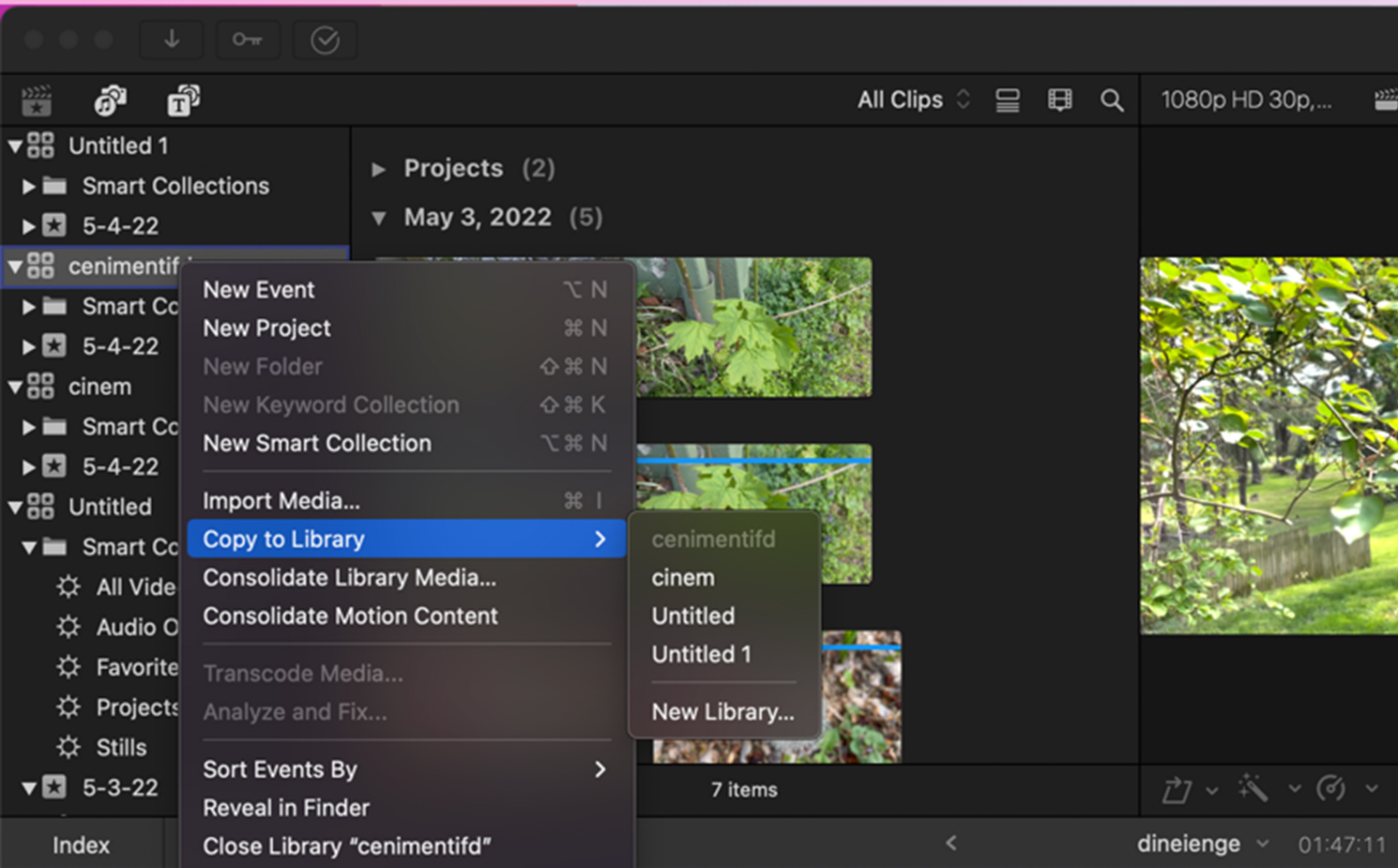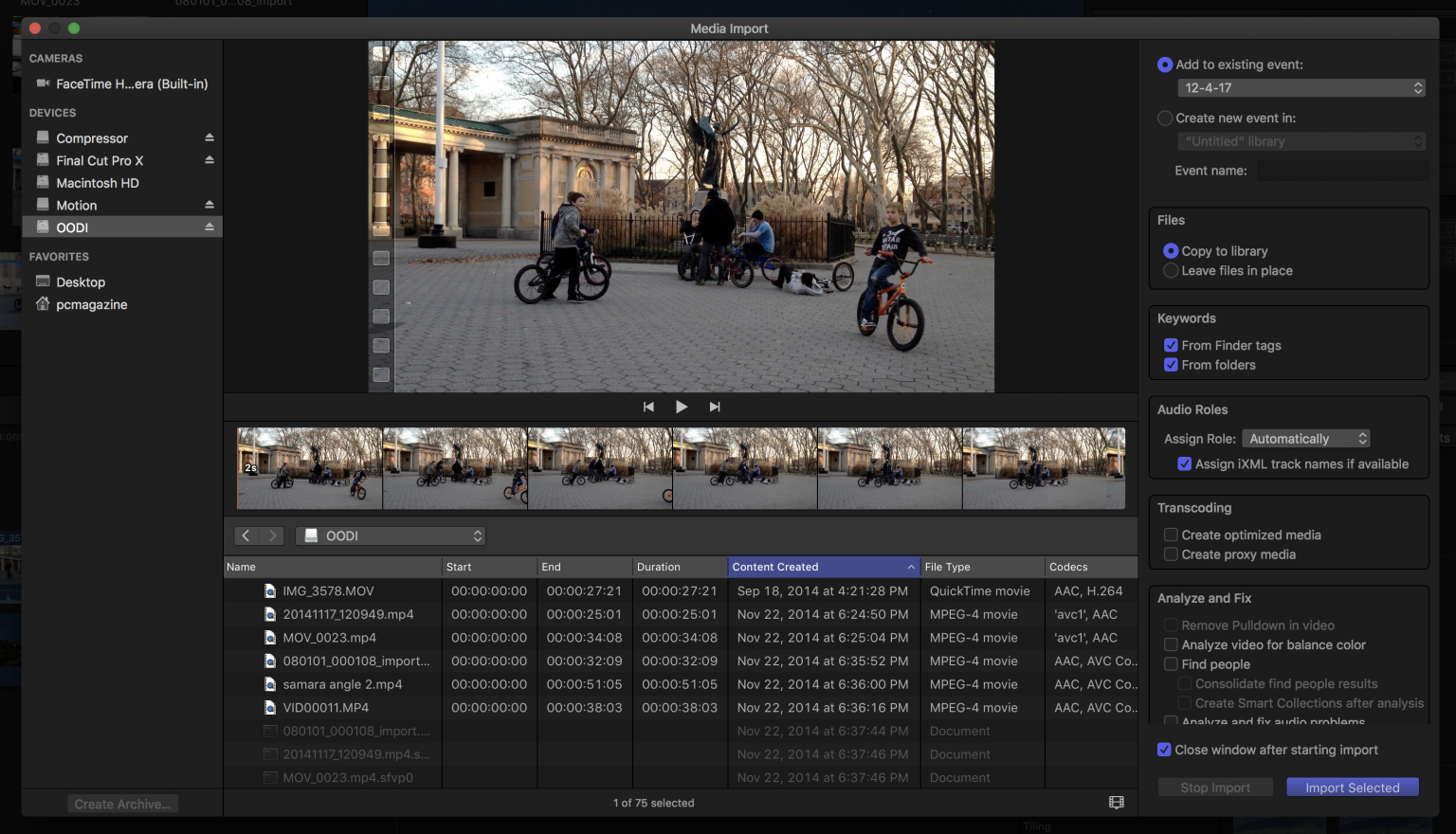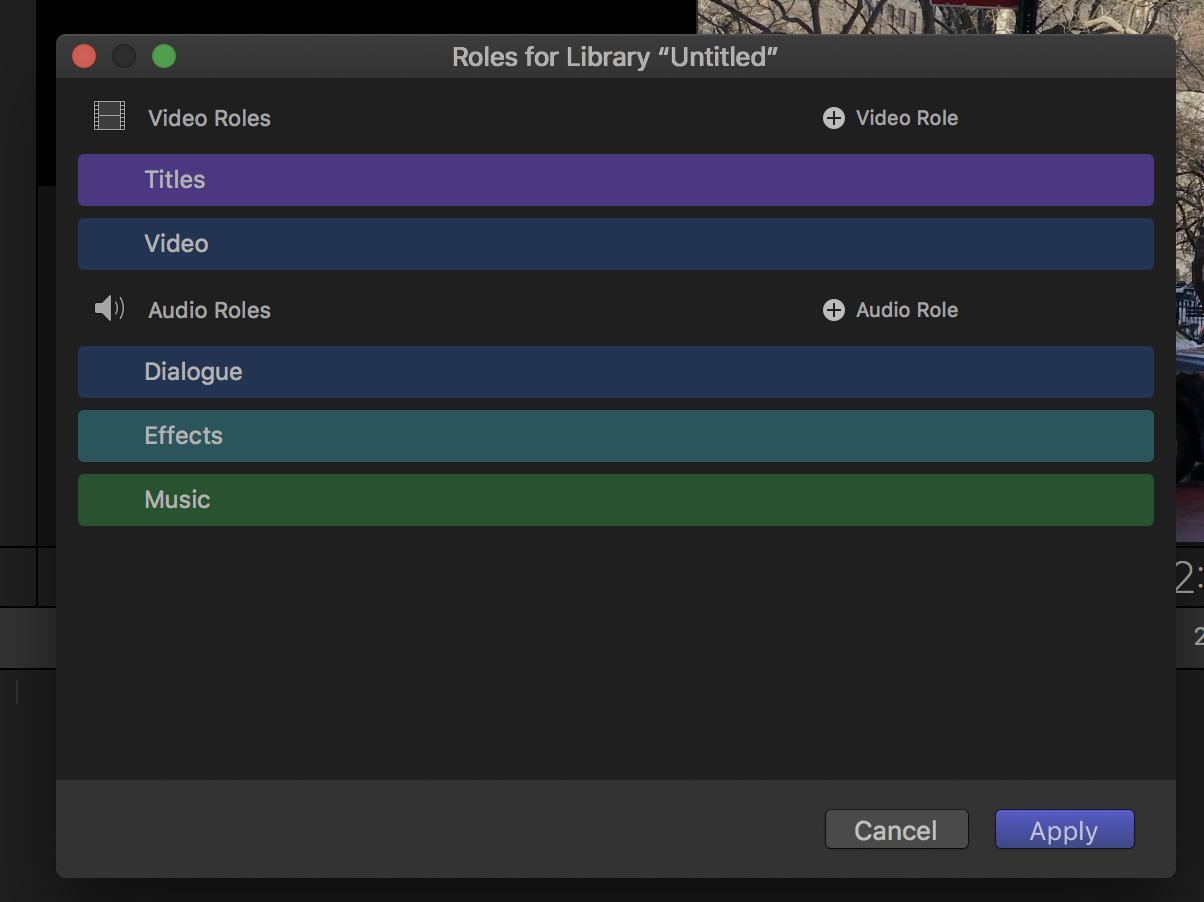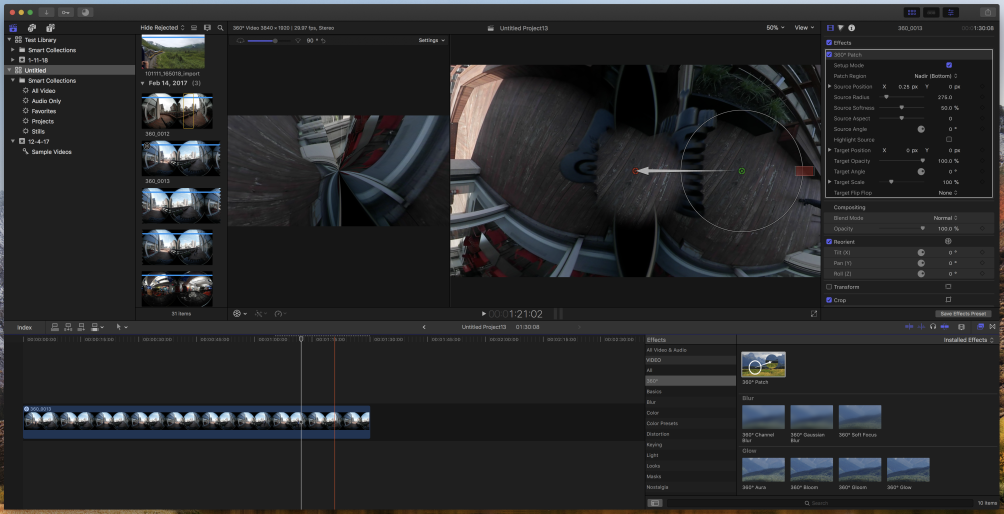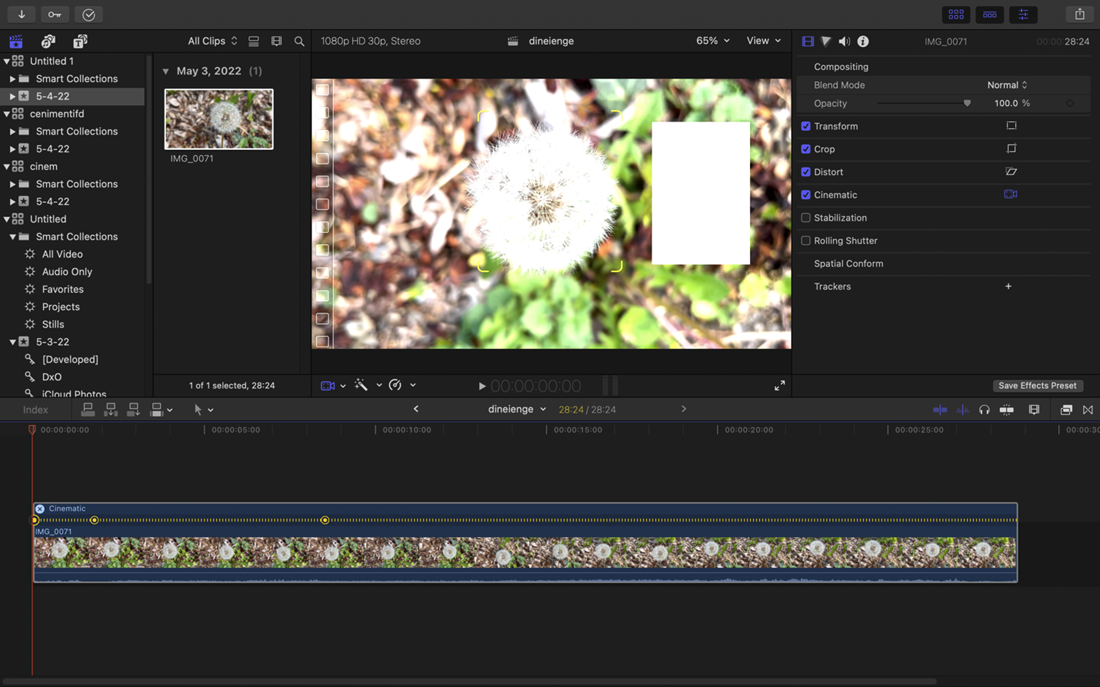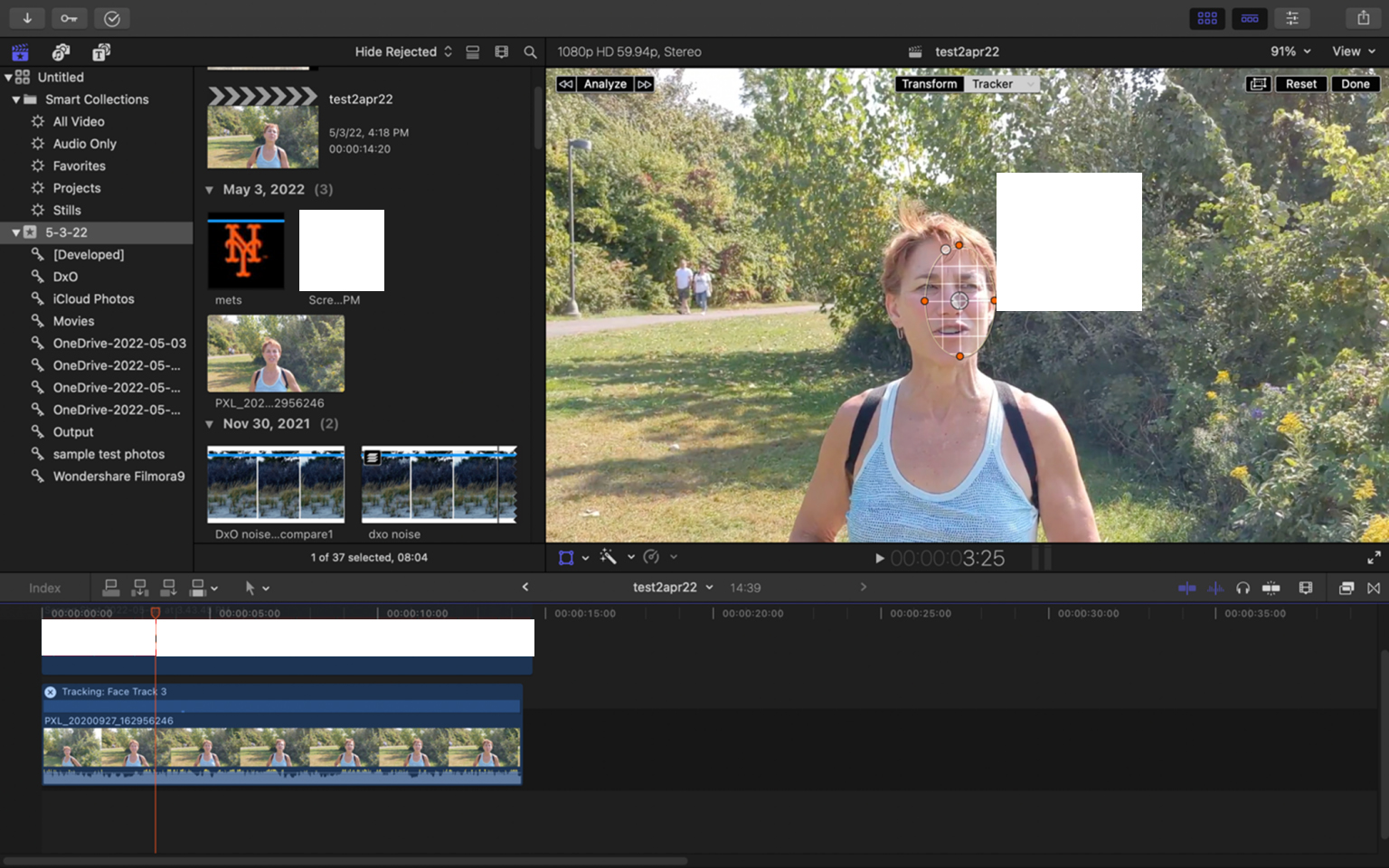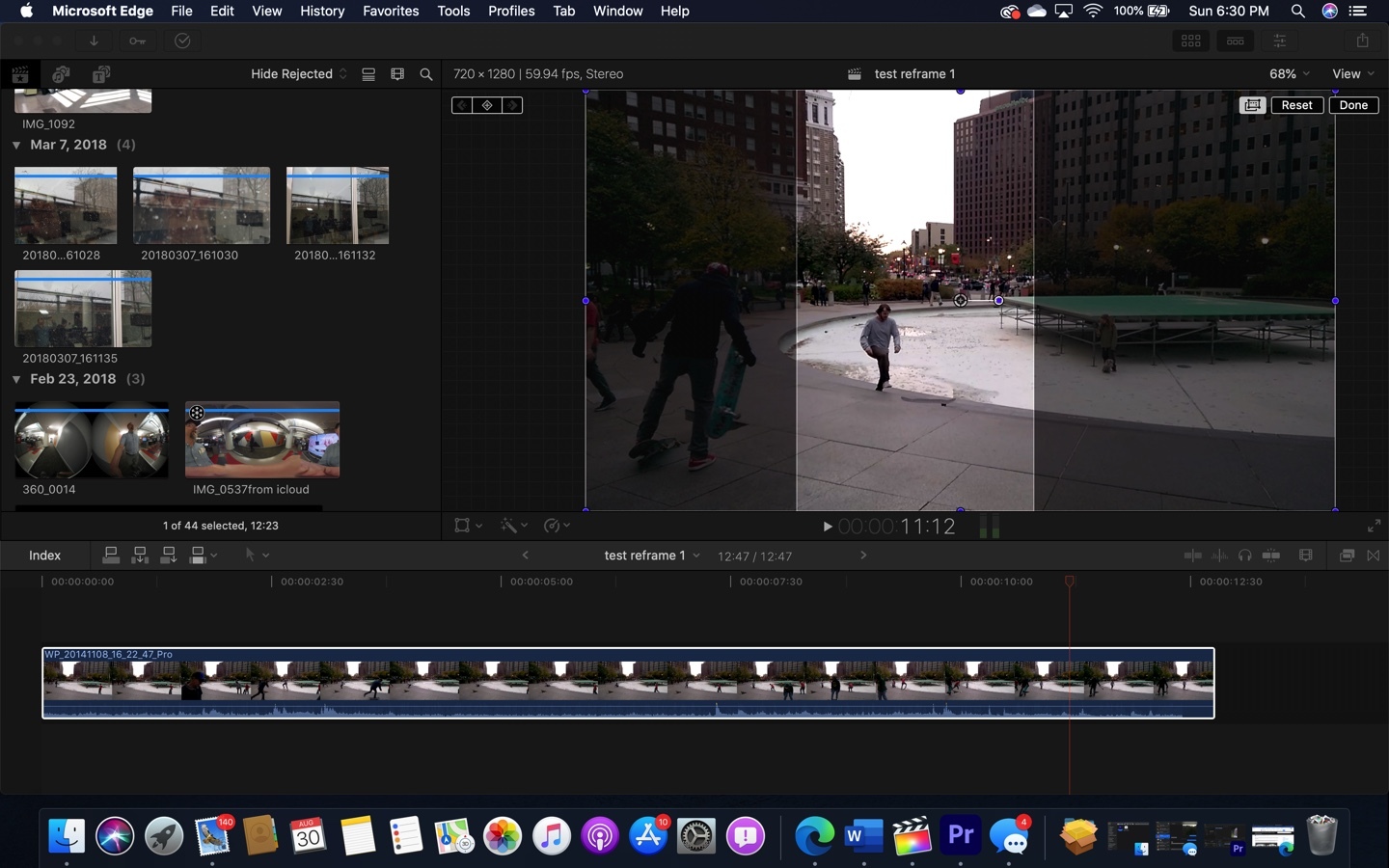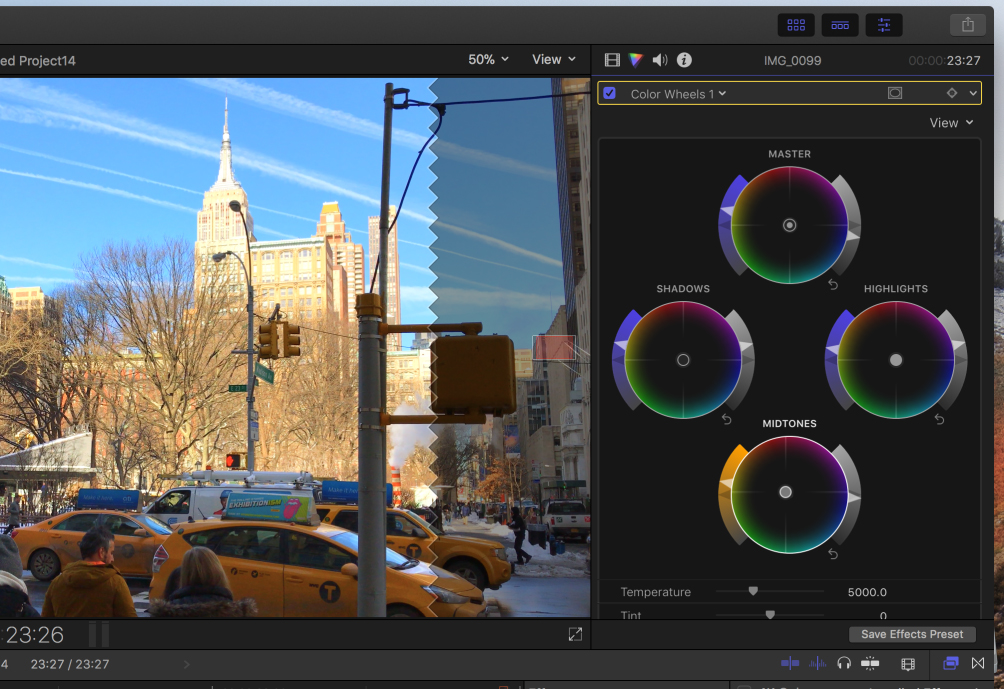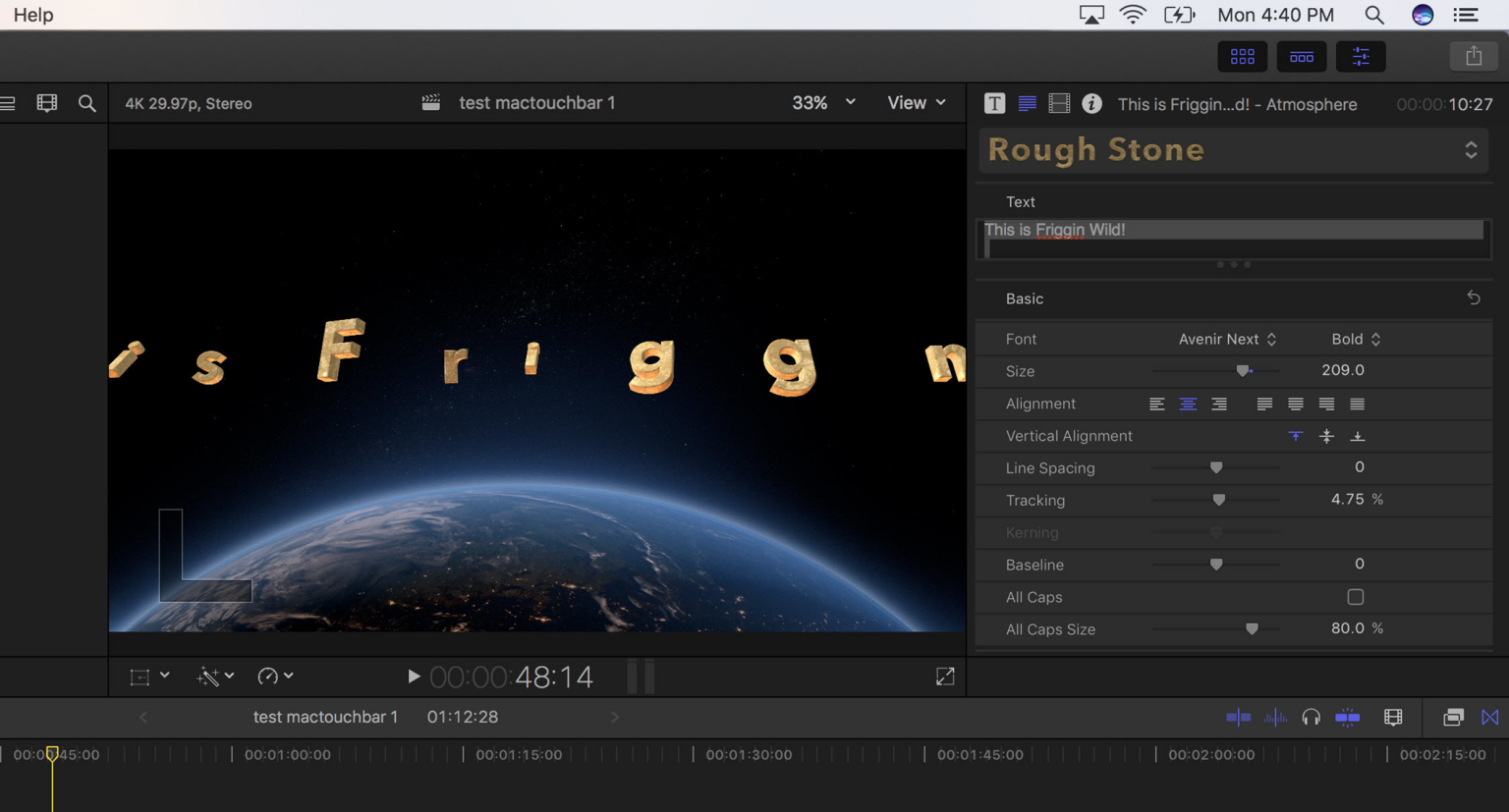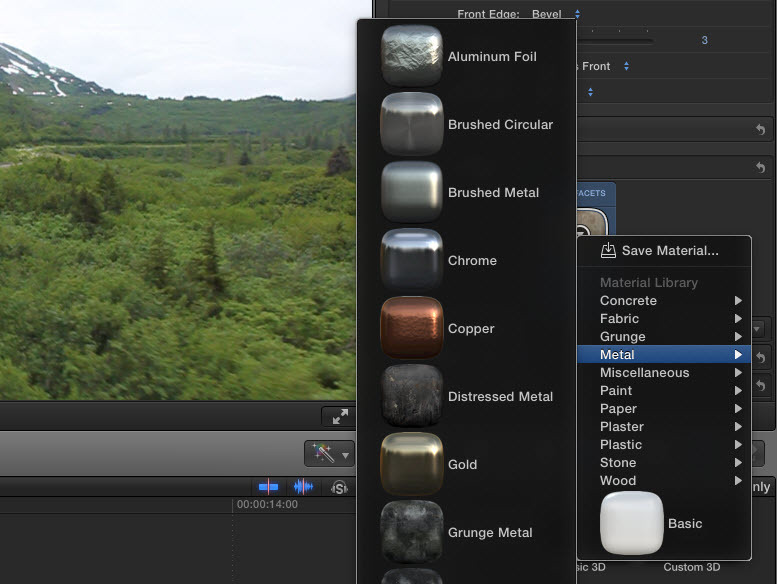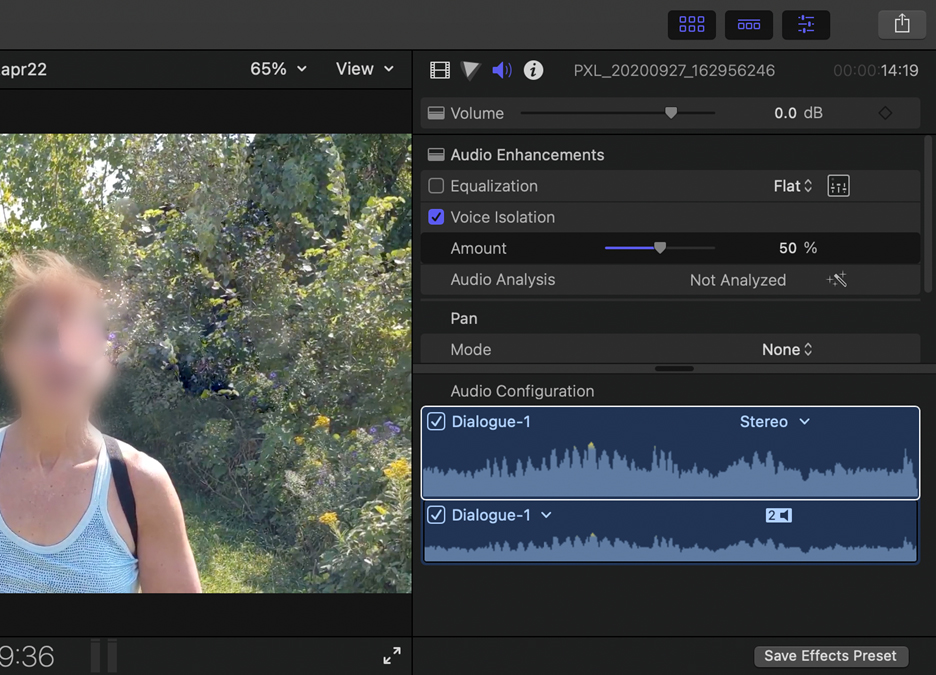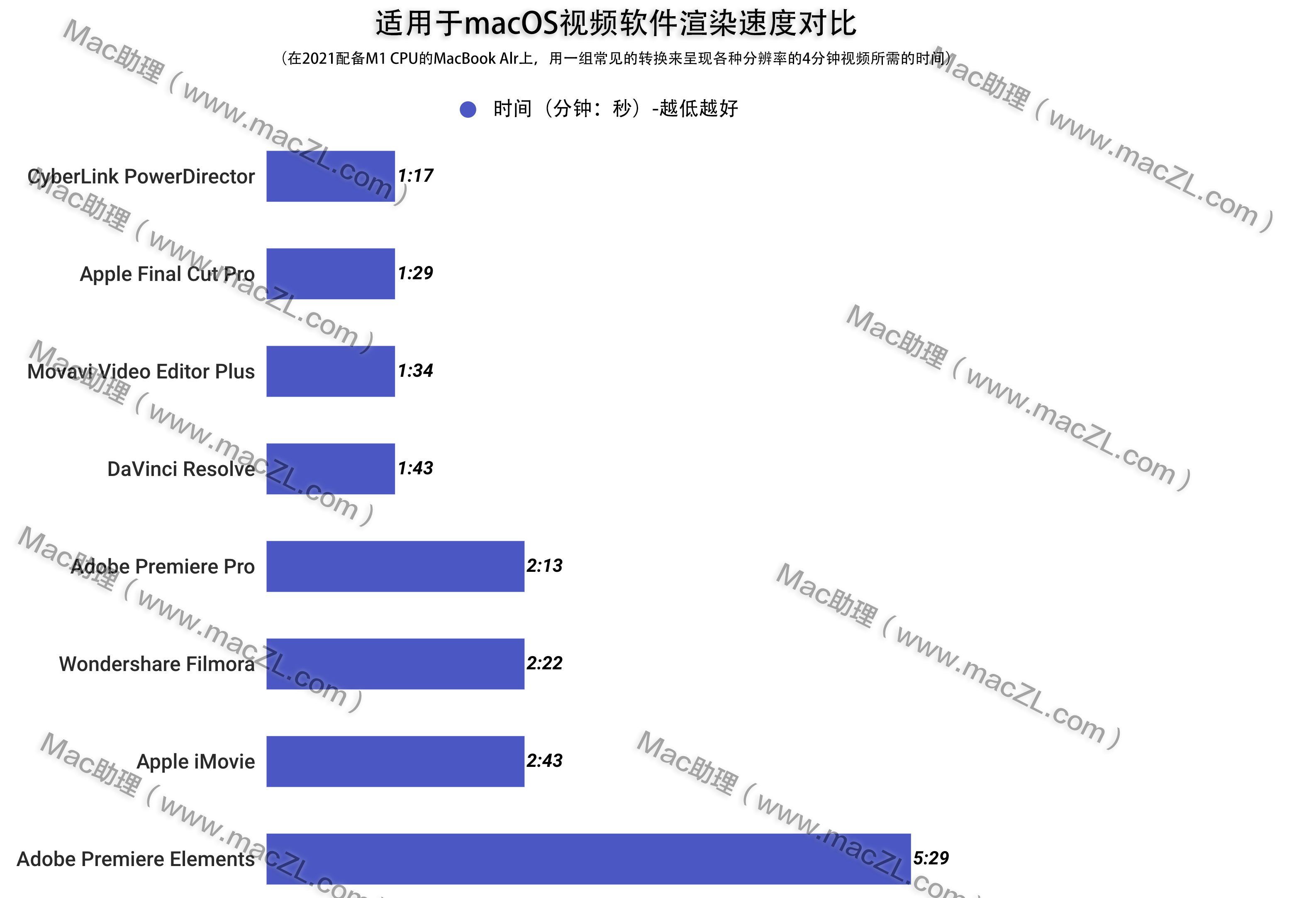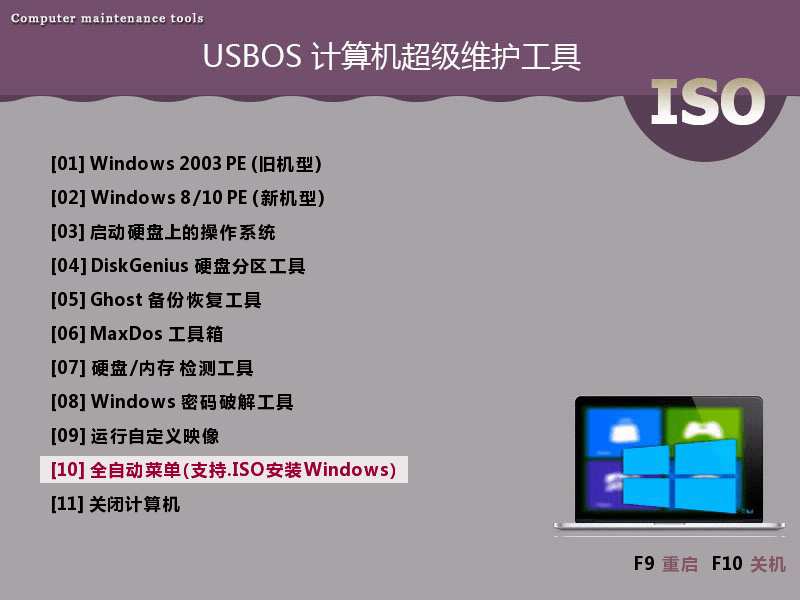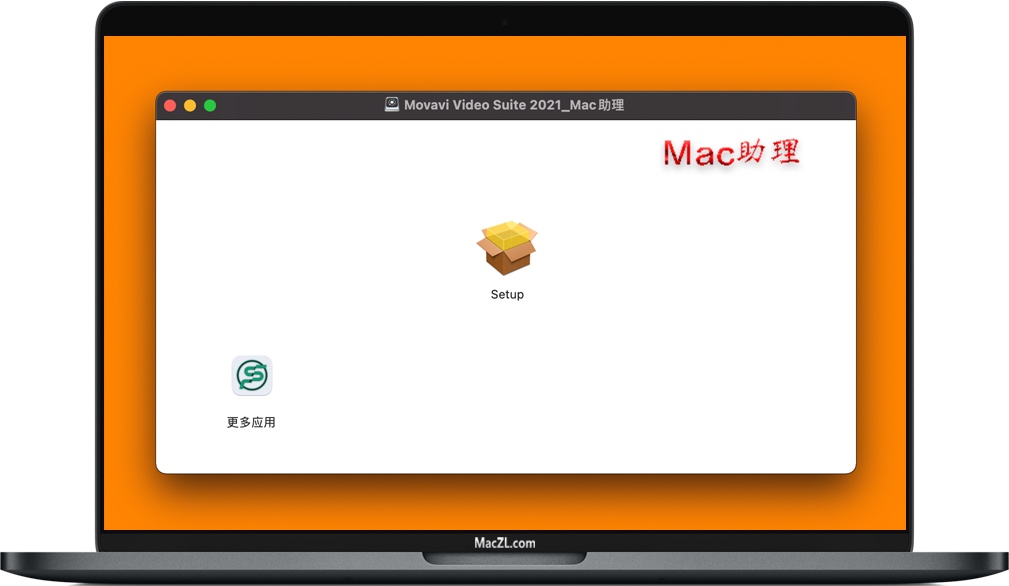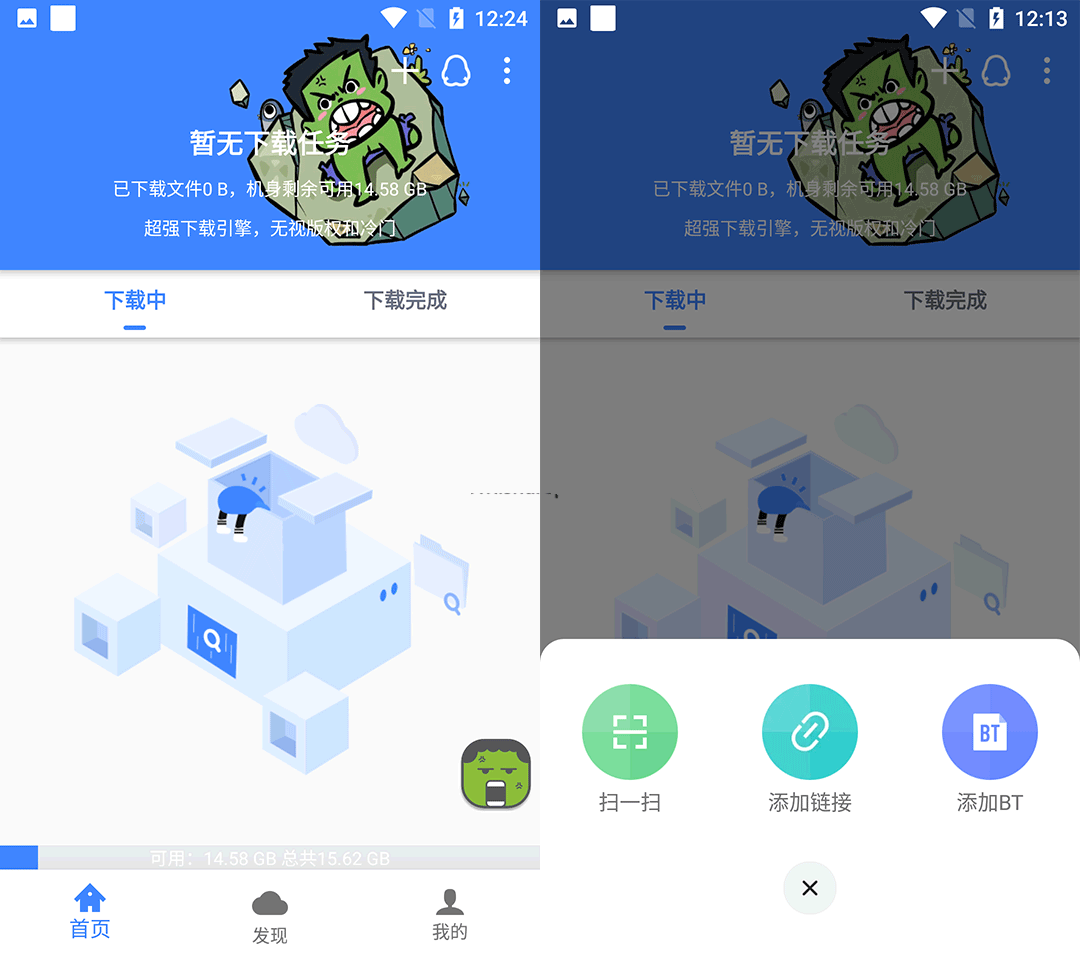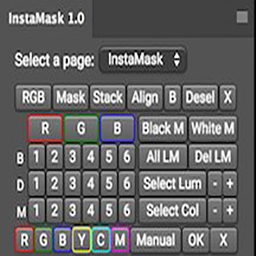Apple Final Cut Pro X适用于macOS的视频软件之王FCPX整体测评
Final Cut Pro是Apple的专业和专业级视频编辑软件,面向希望视频编辑项目比iMovie分享更多功能的用户,知识兔以及为电影和电视创作内容的专业人士。它在连接这两个世界方面做得非常出色。虽然专业人士可能会抱怨其非传统的无轨时间线,而业余爱好者可能会对其丰富的复杂选项感到头疼,但一旦您深入了解它,这对双方来说都是一个很棒的工具。尽管价格昂贵,但Final Cut Pro仍然是网站小编选择视频编辑软件的绝对首选。
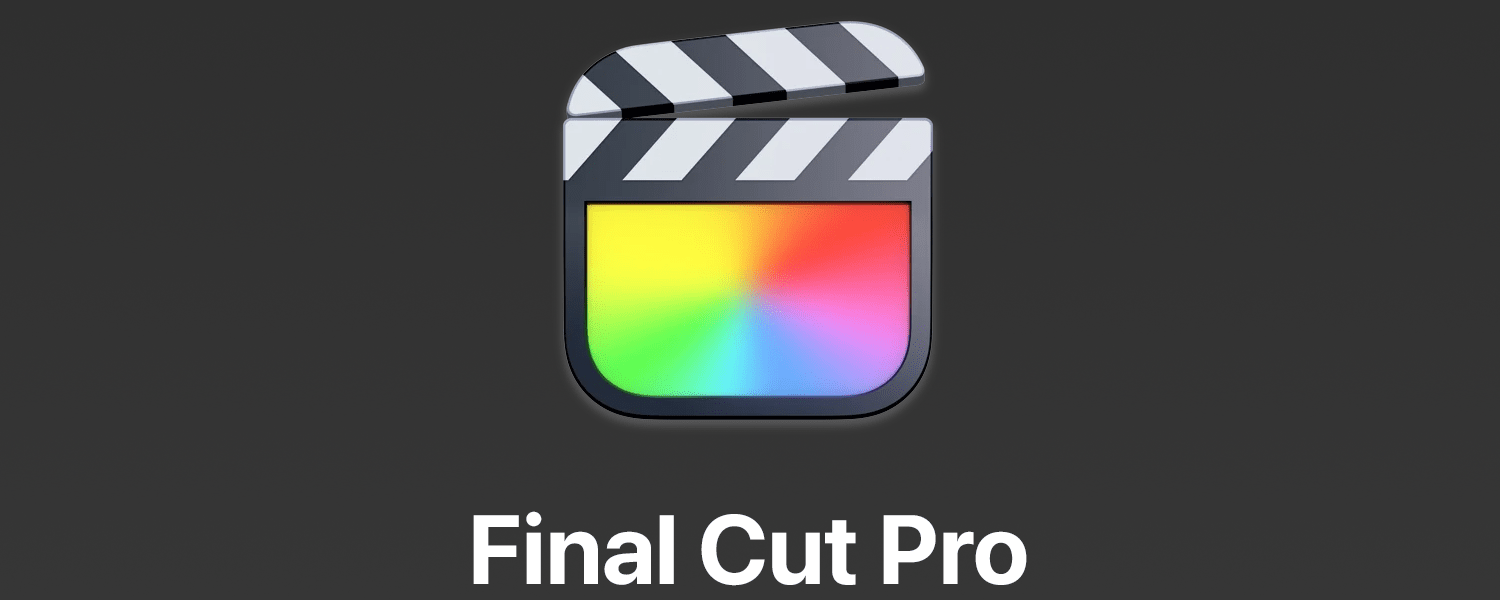
Final Cut Pro优点 |
Final Cut Pro缺点 |
要想体验Final Cut Pro和Premiere Pro等视频剪辑软件的强大功能,请百度 (www.macZL.com)前往下载体验,全程不限速下载哦,且都可永久免费使用!!!
Apple Final Cut Pro规格 |
|
| 视频轨道数 | 无限 |
| 运动追踪 | |
| 多机位编辑 | |
| 3D 编辑 | |
| 支持360°VR内容 | |
| 关键字标签媒体 | |
| 支持4K XAVC-S格式 | |
| 导出到H.265(HEVC) |
Final Cut Pro 有什么新功能?最新版本10.6增加了智能运动跟踪、支持 iPhone 13 Cinematic视频模式编辑、语音隔离、重复剪辑检测、在iPhone 13的Cinematic模式下拍摄视频的对焦选项以及性能改进。 之前的重大更新10.5添加了对Apple Silicon CPU的支持、在复制或合并项目时自动转码媒体的能力,知识兔以及可搜索和可下载的用户指南。最近的其他突出功能包括Smart Conform,它使用机器学习 AI 裁剪宽屏内容以适应移动设备屏幕和社交媒体格式——类似于Adobe Premiere Pro的Auto Reframe工具。 Final Cut 早已恢复了最初缺少的专业级功能,知识兔包括多机位编辑、XML 导入和外部监视器支持。这些功能还加入了更多功能,知识兔包括 3D 标题和令人印象深刻的 Flow 过渡,知识兔以平滑跳切。对 360 度 VR 内容的丰富支持、更新的颜色分级工具以及对 HDR 和 HEVC(高效视频编解码器,又名 H.265)的支持在 10.4 版本中推出,知识兔以及一系列较小的调整和增加的功能、稳定性和修复。 Final Cut Pro 仍然避开其前身的传统时间线轨道界面,这一变化让许多视频专业人士望而却步。该公司这样做是为了利用新款 Mac 中更强大的硬件,并重新构想视频编辑的工艺。结果是一个令人惊讶的强大和(一旦你掌握了它)易于使用的应用程序。 Final Cut Pro的价格与任何现代 Mac 应用程序一样,您可以在 Mac App Store 中获得 Final Cut Pro。您可以花RMB 1998将其安装在多台 Mac 上,并且知识兔您会自动收到更新——无需订阅。没有升级定价,但说真的,与旧版 Final Cut 的 999 美元价格相比,RMB 1998基本上是升级定价。相比之下,您只能以每月 19.99 美元的价格通过 Creative Cloud 订阅获得 Adobe 的竞争Premiere Pro 。一旦您购买了 Final Cut Pro,您就有权获得所有更新。Apple 分享慷慨的 90 天免费试用,只需要一个 Apple Store 帐户即可获得。 Final Cut Pro 的容量超过 3GB,下载量很大,因此请确保您有足够的本地存储空间。该程序需要运行 macOS Catalina 10.15.6 或更高版本的机器、支持 OpenCL 的视频处理器、3.8GB 可用磁盘空间和至少 4GB 内存(建议数量为 8GB)。如前所述,它在新的基于 Apple Silicon M1 的 Mac 上本地运行。Apple 声称他们可以将项目渲染速度提高六倍,尽管这与基于 Core i3 的 Mac 相比,很少有严肃的视频编辑器可能会使用它。 Final Cut Pro:资源库、导入和组织Final Cut Pro 资源库可让您将资源保存在一起以便在多个项目中使用。它们结合了以前离散的事件和项目面板。库类似于 Adobe Photoshop Lightroom 中的目录,因为它们是可以备份到单独驱动器的数据库,并且知识兔它们接收自动备份。幸运的是,您不必担心在此库安排之前创建的项目:Final Cut 分享了一个简单的更新选项,知识兔让它们与程序一起使用。
库是组织资产的重要组成部分,但在使用它们之前,您必须导入媒体。事实上,在导入时,您可以告诉 Final Cut 将媒体复制到指定的资源库。在库中,导入是一个事件。您可以指定创建代理和优化媒体,分析视频的色彩平衡,并修复导入时的音频问题。我必须说,Adobe 最近重新设计了这些功能,知识兔让 Premiere Pro 新手的导入和导出过程更加清晰。 有用的是,单击文件名会在导入对话框中显示其内容的大预览。“导入”对话框的一个小问题是没有搜索功能——以防万一你有一个很大的剪辑文件夹并且知识兔你需要找到一个特定的剪辑。Premiere Pro 有一个更简单的“导入”对话框,但它确实包含一个搜索框。
该程序支持扩展的色彩空间,例如接近 Rec。2020,例如 DCI-P3当前 iPhone 和 iMac 支持的色彩空间。它还支持 H.265 编解码器(又名 HEVC),旨在减少 4K 和 360 度素材的文件大小。 Apple 最近开发了一种名为 ProRes Raw 的格式,类似于 Adobe 的 DNG raw 静态相机文件格式。它使您可以访问所有传感器数据,这意味着在调整照明和颜色方面有更大的余地。Atomos 记录仪支持这种格式,专业级的 DJI Inspire 2 无人机也是如此。Inspector 面板中的控件可让您调整 ProRes Raw 内容的 ISO、色温和曝光偏移。 在导入时,您可以让 Final Cut Pro 创建优化的媒体(Apple ProRes 格式)并分析它的稳定性问题,知识兔以及色彩平衡和人物的存在。如果知识兔您选择分析剪辑,该程序可以根据镜头类型(长镜头、近镜头或中镜头)或镜头是否稳定来创建智能收藏。在我的快速测试中,它创建了一个人物文件夹,下面有组、中景和广角 Smart Collections,知识兔以及一个包含过度抖动和稳定拍摄组的稳定文件夹。 Final Cut Pro 可以以 XML 格式导入(和导出)项目和事件。这意味着专业视频剪辑师可以在视频剪辑软件和诸如 Blackmagic Design 的 DaVinci Resolve 等专业视频色彩校正标准工具之间来回转换他们的工作。在 Square Box System 的 CatDV 中组织项目也是如此,它让专业团队可以组织剪辑。另一方面,您可以在 iOS 项目上导入 iMovie ,这样您就可以在 iPhone 或 iPad 上开始编辑并在桌面应用程序中继续。 对于协作编辑,Final Cut 支持 Apple Xsan 存储,具有文件锁定功能,因此团队成员不会因彼此的工作而绊倒。您可以将 ProRes 或 H.264 内容导出为原始大小的 50%、25% 或 12.5% 的代理文件,知识兔从而允许远程编辑人员更有效地访问大型项目。另一方面,Premiere Pro 通过其 Team Projects 和 Adobe Anywhere 分享更多的协作选项,利用 Adobe Creative Cloud 实现同时编辑和冲突解决功能。 除了其自动剪辑组织选项外,Final Cut Pro 还包括手动关键字标记。就像一个优秀的照片工作流程应用程序一样,视频编辑器使输入常用标签变得简单——您甚至可以使用键盘快捷键。Final Cut Pro 中的标签仍然不如 Adobe Lightroom 中的关键字功能那么复杂,但 Premiere 只能通过单独的 Adobe Bridge 管理器使用标签(尽管它确实分享了大量元数据和面部检测)。Final Cut 中一个非常酷的关键字标记选项是您可以将标记应用于片段的一部分。您还可以通过源托盘下方的图标为剪辑加注星标、评分或拒绝剪辑。我总是对有多少视频编辑应用缺乏这种基本的元数据功能感到惊讶。 Final Cut Pro界面界面采用一致的深灰色,使您正在编辑的内容成为屏幕上最突出的内容。Final Cut 中的四种预设窗口布局包括默认、组织、颜色和效果以及双显示器(如果知识兔您没有双显示器,则显示为灰色)。您还可以创建自己的自定义工作区布局。但是,您不能像在 Premiere Pro 中那样取消停靠面板以使其自由浮动。 虽然 Final Cut Pro 时间线看起来有点像 iMovie 的时间线,具有自由形式、无轨道的磁性时间线视图,但专业程序包含更多的编辑功能。与几乎所有视频编辑应用程序一样,Final Cut Pro 呈现标准的三窗格视图,左上角是源剪辑,右上角是预览,底部是时间线。预览窗口下方会出现一个时间码指示器,知识兔以及一个渲染完成百分比指示器。您可以将预览扩展到全屏并调整任何面板的大小,但不能将面板拉到单独的窗口中(Premiere Pro也这样做)。您可以在 Final Cut 中进行撤消和重做,但 Premiere Pro 的历史记录窗口分享了更多让您回到编辑过程中任何时间点的方式。 左边缘没有轨道编号。Final Cut Pro 调用轨道通道,您可以根据需要添加任意数量的轨道。没有像 Pinnacle Studio 和 讯连科技威力导演等其他视频编辑器那样的轨道限制。我应该注意到,Final Cut 仍然出色地使用了键盘快捷键,例如在修剪、知识兔选择、刀片和范围选择功能之间来回切换。好旧的 J、K、L、I 和 O 仍然可以按您的预期工作。您可以显示一个屏幕键盘,将它们全部显示出来,并编辑按键功能以进行品味。 将剪辑添加到磁性时间轴是一个简单的拖动操作,您放置的剪辑会捕捉到相邻剪辑或起点(您可以使用位置光标工具)。如果知识兔您细心,您会注意到一条细线将您输入的剪辑与您添加的第一个剪辑连接起来。此剪辑连接意味着每当您移动主剪辑时,后面添加的剪辑将在时间轴上保持相同的相对位置。但是,如果知识兔您拖动一个剪辑使其与另一个剪辑重叠,则第二个剪辑会滑出它的位置,下降以在其下方创建一个新的重叠通道。
Final Cut Pro 独有的另一个概念是剪辑被分类为角色。角色定义了剪辑的用途——它可以是视频、标题、对话、音乐和效果。但是,当您创建自己的自定义子角色(例如效果、对话、背景或 B-roll)时,它的强大功能就会体现。这些角色的清晰颜色编码意味着您可以使用默认颜色或从十几种颜色的雅致调色板中选择来分配您自己的颜色。这些颜色不仅会显示在屏幕时间线上,还会出现在 Touch Bar 的迷你时间线视图中,知识兔帮助您查看正在播放的曲目类型。这是一个很棒的组织工具。
在时间轴上编辑视频Final Cut 分享了精确、直观且令人印象深刻的工具,知识兔用于排列和修剪剪辑。修剪和拆分可以在时间线中完成,知识兔也可以直接在剪辑的 iMovie 风格源条目中完成。您可以轻松地将剪辑上的任何选择标记为收藏,知识兔以备后用。知识兔双击剪辑会调出精度编辑器。您可以通过简单的单击并拖动来修剪任一端,并且知识兔,如果知识兔您改变主意,如果知识兔您稍后以另一种方式向后拖动,剪辑的修剪部分仍将存在。Blade 工具对具有该名称的工具有意义:它在编辑点将剪辑一分为二。 我也喜欢区域选择工具,它允许您标记入点和出点以选择剪辑的一部分,您可以将其删除或进一步编辑。但是,我确实想念威力导演的多重修剪工具,它可以让您标记多个入点和出点,知识兔以在更简单的过程中删除剪辑中间不需要的位。尽管如此,Final Cut Pro 确实允许您在源面板中进行这种多子剪辑选择。它还可以让您轻松进行波纹、修剪、滚动、滑动和滑动编辑。编辑是非破坏性的,您始终可以在修剪后恢复剪辑的一部分。 Final Cut Pro 的一项主要功能是复合剪辑,它可以让您将剪辑、音频和效果组合在一起,知识兔以便您可以将它们作为一个单元移动,并且知识兔所有内容都将保持同步。通过仅显示复合的单个剪辑,这确实使时间线变得整洁。您可以随时轻松扩展复合剪辑以进行进一步调整,将其分离为其组成元素 – 在复合过程中没有任何东西是永久展平或连接的。这是处理复杂元素组合的便捷方式。 另一个可以让您节省时间轴空间的巧妙创新是试镜。当您将新剪辑拖到时间线中已有的剪辑之上时,您可以选择将其添加为试演。这会在剪辑条目中放置一个小聚光灯图标,单击该图标会打开一个查看器/选择器,知识兔以显示您添加的多个 Audition 剪辑选项。 可以这样想:假设您为婚礼视频的开场场景拍摄了五个镜头。这个小试镜查看器可让您创建一种简单的方法来排列所有选择的比较。只需打开试听窗口,知识兔选择一首曲目,然后知识兔在试听剪辑就位的情况下播放整个视频。更改剪辑并重复,直到您看到哪一个更适合您的整体制作。这很炫酷。 Apple电影剪辑的深度iPhone 13后续的版本有了新的电影模式,现在 Final Cut可以用它做一些特殊的事情,比如改变焦点和景深。但是我遇到了几个问题。当我第一次将电影剪辑导入程序时,一条警告消息告诉我,由于我的项目设置为 SDR 而不是 HDR,因此会剪切高光。我必须进入库设置以将色彩空间更改为广色域 HDR,之后剪辑看起来非常亮。但设置涉及更多:您需要从iPhone导出并选择所有元数据,而不是默认设置。然后知识兔在 Final Cut 中,您必须在Video Inspector中检查Cinematic模式。
在咨询了许多支持页面和几次尝试导入并正确设置所有内容的尝试失败后,我终于能够通过右键单击时间轴中的剪辑打开电影编辑面板。这使您可以更改视频中的焦点。但后来它没有用。即使知识兔在显示正在分析重新对焦点的进度条完成后,新对焦点仍然模糊。使用另一个剪辑,我可以成功更改景深,但是当我尝试选择新的焦点时,程序停止响应,进度条冻结。对我来说,教训是在拍摄时只专注于正确的事情! Final Cut Pro效果剪辑到位后,您可以使用 Final Cut 丰富的色彩工具、过渡、效果和文本工具对它们进行微调和修饰。对于初学者,您可以获得 149 种可自定义的视频效果和 109 种音频效果。相当多 的第三方插件也可用于 Final Cut。我在测试中安装了 Noise Industries 的 FxFactory Pro。安装后,它看起来就像程序的一部分,其选项出现在“效果”面板中,而不是像其他产品中的某些插件界面那样需要自己的窗口。 Final Cut 自带超过 100 种转场,考虑到有多少选择,按转场名称搜索的功能很有帮助。添加最常用的类型,cross-dissolve — 可以通过键盘快捷键完成。过渡很容易添加 – 无需自己创建次要故事情节,只需一步即可插入已连接剪辑的过渡。效果和过渡都是高质量的。您可以设置可以使用单个键盘组合召唤的默认视频和音频效果,并将自定义效果保存为预设。 当您的编辑跳转切换时,Flow 过渡是一个很好的工具。编辑以消除采访中的口误要顺畅得多。我在采访 PCMag 的移动分析师 Sascha Segan 的镜头中测试了 Flow 转换,结果非常显着。尽管我在句子中间剪掉了几个单词,但 Flow 工具使剪裁变得不可见。他的头一点动静都没有,尽管他在我剪下的部分有轻微的移动。Flow 工具只是简单地填充了缺失的位,使间隙变得平滑。令人印象深刻。 小编发现使用手柄在预览窗口中对剪辑进行裁剪、旋转、调整大小、移动和3D倾斜很容易。 Final Cut Pro跟踪人脸和对象与其几个以消费者为中心的竞争对手一样,Final Cut Pro现在包括内置运动跟踪,知识兔以前是配套Apple Motion应用程序的唯一领域。要使照片或视频跟随屏幕上的对象,您只需将其从源面板拖到预览窗口中即可。如果知识兔Final Cut检测到对象,则主视频中的对象上方会出现一个矩形,如果知识兔检测到人脸,则会出现一个椭圆形。您可以在同一剪辑中跟踪多个面和对象。
您可以拖动跟踪形状以更好地适应跟踪的对象或面部,但我不需要。对于后者,我必须选择“分析”,它在跟踪被跟踪对象时显示椭圆或矩形,向前和向后移动。您可以使用关键帧重新分析运动和调整位置。对于您想要应用于对象和面部的效果,整个相同的过程同样适用。结果:对于我测试中的两种类型的跟踪,结果都是我见过的最好的。 Final Cut Pro:智能一致性Smart Conform 选项使用 AI 自动裁剪视频以供社交网络使用,这意味着对于故事来说是垂直的,对于 Instagram 来说是方形的。我在几个剪辑上进行了测试——一场足球比赛、一次办公室走动和滑板——在所有这些剪辑中,该工具只是将作物稍微移到一边,然后知识兔在剪辑的其余部分将其留在相同的位置. 它确实在静止的镜头中找到了一张脸,但即使知识兔对于包含大量运动的滑板剪辑,它也使整个剪辑的裁剪保持不变。
Adobe Premiere Pro有一个类似的工具Auto Reframe已有一年了,该工具有两种不同的工作方式:作为单个剪辑的效果或通过从整个序列创建新的裁剪序列。您可以在事后使用关键帧进行编辑。Final Cut通过让您看到自动裁剪区域之外的完整帧,更好地让您了解效果是如何工作的。 Final Cut Pro:颜色
Final Cut 在色彩校正方面创造了奇迹。您可以让应用程序自动平衡颜色、饱和度和曝光,或使用颜色调整面板手动调整它们。该面板有一个颜色选择器,知识兔用于设置剪辑的颜色值、饱和度和曝光度,您可以将其中的每一个分别应用于阴影、中间色调、高光或所有内容。 非常有用的色轮中间有一个圆盘,可让您将图像移向绿色、蓝色或红色,在色轮的侧面显示结果。您还可以使用滚轮调整亮度和饱和度,并单独控制所有内容(使用主滚轮),或者仅控制阴影、中间调或高光。鉴于结果,它是一组非常直观的工具,并且知识兔比 Adobe Premiere Pro 的同等色轮工具更有用。如果知识兔 Final Cut 的色轮不合您的口味,那么 Color Board 会显示颜色设置的线性视图。 颜色范围适用于 HDR 编辑,颜色编辑工具也是如此。知识兔支持的格式包括 Rec. 2020 HLG 和 Rec。用于 HDR10 输出的 2020 PQ。 为了更深入地了解色彩校正的杂草,色彩曲线工具可让您使用多个控制点来调整三种原色中的每一种,知识兔以获得亮度刻度上非常特定的点。Luma、Vectorscope 和 RGB Parade 监视器让您对电影的色彩使用有了难以置信的洞察力。您甚至可以使用滴管编辑单个颜色值。Final Cut 支持来自 ARRI、Canon、Red 和 Sony 等摄影机制造商的 Color LUT(查找表),也支持用于效果的自定义 LUT。这些效果可以在堆叠排列中与其他效果组合。 匹配颜色功能可让您将颜色和曝光特性从一个剪辑转移到其他剪辑,知识兔以使您的项目具有一致的外观,并根据所选颜色或蒙版调整图像的特定区域。据苹果公司称,色彩平衡工具可以“增加对比度并消除色偏,同时使肤色看起来更自然。” 我没有发现这两种工具都能做出更好的改变,所以我经常使用色彩校正工具来手动调整肤色。 Final Cut Pro标题和说明文字在最新版本的 Final Cut 中,字幕也变得简单而强大。您可以通过 183 个动画模板对标题覆盖进行大量控制。您可以在视频预览中编辑文本和位置,并调整标题大小。无需外部标题编辑器。虽然 Final Cut Pro 没有像大多数消费类视频编辑器那样的即时电影功能,但它确实分享了主题,它们实际上只是过渡和标题的配对,知识兔可以很好地协同工作。
Final Cut的3D标题非常有趣。有八个基本的 3D 模板和另外四个电影模板,知识兔包括一个很酷的3D地球选择,知识兔用于您的科幻项目。有20种字体预设,但您可以使用任何您喜欢的样式和大小。混凝土、织物、塑料等材料可以为您的标题分享您想要的任何纹理。您还可以获得一堆照明选项,例如上方、右对角线等。
为了获得最大程度的控制,您可以在 Apple 售价 49.99 美元的辅助 3D 动画编辑器 Motion 中编辑 3D 标题。通过知识兔点击文本检查器中的 3D 文本选项,将 2D 标题拉伸为 3D。然后知识兔,您可以定位和旋转文本以在三个轴上进行品味。即使知识兔在这种程度上弄乱 3D 也需要一台有魅力的电脑。我发现自己在使用 3.1GHz Core i7 CPU 和 16GB RAM 的测试 21.5 英寸 iMac 上观看风车并在播放时丢帧。 Final Cut 包含深度、真正专业级的字幕功能。您可以导入与您的电影同步的标准 CEA-608 和 iTT 字幕文件。您还可以在视频预览窗口中预览它们,知识兔以及使用选择的颜色定位和格式化它们。导出时,您可以将字幕嵌入到视频文件中,或将它们包含在单独的附属文件中。您还可以将带字幕的项目发送到 Compressor,这可以让它们在 iTunes Store 中准备就绪。 Final Cut Pro色度键控Final Cut Pro 的色键效果比我用过的任何 Windows 视频编辑器都好,在测试中表现出色,即使知识兔在源中存在一些不完美的绿屏照明。为了透明,我的背景几乎被完全移除。尽管 Premiere Pro 的 Chroma-Key 效果分享了更多调整选择,但我无法调整所有调整以获得与 Final Cut 一样好的结果。而且知识兔,无论如何,Final Cut 分享了更多控制,知识兔让您可以优化样本颜色、边缘、强度、溢出水平、混合等。但真正使 Final Cut 在色度键方面达到最先进水平的是颜色选择工具。这分享了一个具有无光泽颜色范围的色轮,知识兔让您可以直观地调整它以包含或多或少的颜色范围。 在Final Cut Pro中获得正确的声音音频编辑 是 Final Cut Pro 的另一个优势。它可以自动修复嗡嗡声、噪音和峰值,如果知识兔您愿意,知识兔也可以手动调整它们。包括 1,300 多种免版税音效,并且知识兔有大量插件支持。一个非凡的技巧是能够匹配单独录制的曲目。例如,如果知识兔您使用 DSLR拍摄高清素材 并同时在另一台录音机上录制声音,Match Audio 会对齐声源。您可以通过菜单命令或键盘快捷键轻松添加音频交叉渐变。对Apple Logic Pro插件的支持为您分享更专业的声音编辑选项。最后,您将获得一个环绕声混音器来定位或动画化 5.1 音频,知识兔以及一个 10 波段或 31 波段均衡器。 语音隔离
这个功能让我想起了去年Teams和Zoom出现的一个类似功能:它减少了背景噪音,因此您可以更好地听到视频中的扬声器。您可以通过Audio Inspector面板中的一个简单复选框启用它。在我的测试中,它确实如它所说的那样,你可以调整它的强度,但结果听起来还是有点奇怪和外星人的感觉。 Final Cut Pro多机位编辑Final Cut Pro的多机位支持重新构想了标准工具,使其更简单但功能更多。它支持使用时间码的传统同步方法,并且知识兔可以通过分析其音轨的峰值来自动同步多个剪辑。您也可以使用相机时间或在剪辑上放置标记以进行同步。Multicam可以处理不同格式的信号源,知识兔包括不同的分辨率和编解码器,而且知识兔值得注意的是,它允许多达 64 个摄像机角度。 小编提到了易用性,当你使用多机位时,你从一开始就明白这一点。只需选择要包含的剪辑(您可以稍后添加或删除剪辑),知识兔从右键单击或文件菜单中选择“新建多机位剪辑…”,然后知识兔选择一种同步方法。将多机位剪辑放入时间线后,知识兔选择“在角度编辑器中打开”会显示一个预览每个角度的网格 — 一次最多4×4块,总共16个角度。 与许多 Mac 操作一样,知识兔使用多机位很简单——只要您知道自己在做什么。我花了一段时间才发现只有当多机位剪辑在时间轴中时,我才能剪切角度,知识兔使用角度查看器而不是角度编辑器,它允许您在多机位剪辑中添加或删除剪辑(或静止图像) ,重新同步它们,并编辑组件剪辑(修剪等)。它实际上比Premiere Pro的多机位工作流程更简单,但不像PowerDirector和Pinnacle Studio等纯消费产品那样简单。 Final Cut的角度查看器不仅可以让您实时切换角度,还可以让您稍后在时间轴中调整剪辑。这种实时切换和时间线调整的结合让您可以将三角度采访变成比单个编辑剪辑更引人注目的东西。较新的选项可让您单独编辑音频,甚至可以从多个角度组合多个音频通道。 Final Cut Pro导出选项和硬件连接Final Cut Pro导出到常见的输出文件格式,但专业人士可能希望配套应用程序Compressor(可在下载安装)中分享更大的转码控制。Final Cut还可以为Apple设备、光盘、Web和电子邮件输出。您可以单独共享角色,例如,您可能只想导出视频而不导出背景音乐。 说到格式,Mojave之后的macOS版本将不再支持使用依赖 32 位 QuickTime 7.x的编解码器的格式。转换工具会扫描您的库中的这些格式并让您转换它们。不受支持的格式包括 QTVR、交互式 QuickTime影片和MIDI — 最后一种是广泛使用的音频格式。但是,转换工具可能无法转换所有内容,在这种情况下,它会标记不兼容的媒体文件并告诉您下载外部转换软件。 Final Cut Pro 包含五个 DVD 和五个蓝光菜单主题。您可以更改背景和徽标,这比大多数消费类视频应用程序中的定制要少得多。使用 Compressor,您可以添加章节和名称,这些在Final Cut Pro中不可用。但是,如果知识兔您的真正目标是输出到光盘,那么使用 Adobe Premiere Elements 或 PowerDirector 或 Corel 会声会影等 PC 应用程序可能会更好。 然而,与消费者应用程序一样,Final Cut Pro可以将您的电影直接分享Facebook、Vimeo和YouTube。对于Vimeo和YouTube,也支持 4K 导出,并且知识兔有用于导出到 Apple 设备的 4K 预设。它还支持360度上传到所有三个。当我通过电子邮件分享一个短视频时,结果在收件箱中播放得很好。最后,HTTP 流选项允许内容创建者将他们的创作发送到 Web 服务器,知识兔以便在 iOS 设备和 Web 浏览器上播放。带宽会根据连接速度自动调整。 Final Cut Pro支持外部广播监视器。除了支持连接到广播监视器的流行Black Magic和AJA卡外,Final Cut还可以连接到任何HDMI 屏幕,或使用闪电般快速的 Thunderbolt 接口连接到显示器。Black Magic、AJA 和 Matrox 分享 Thunderbolt 设备,这意味着您可以使用MacBook Pro和iMac在现场的广播监视器上进行预览。Thunderbolt 的另一个可能更重要的结果是,它大大减少了从源设备传输视频所需的时间。 Final Cut Pro性能在底层,程序的代码库充分利用了64位和多核处理,知识兔从而消除了很多等待。对于视频处理和编码等处理和内存密集型活动而言,这是一项重大交易。Final Cut Pro 7是32位的,这意味着您无法利用超过4GB的RAM。由于支持所有最近的Mac中的多核,该应用程序可以处理您在后台执行的所有操作,甚至在计时器样式的指示器中显示完成百分比,因此您可以继续工作。
事实上,即使知识兔在低配MacBook上,编辑响应也几乎是瞬间完成的。我对合成四个视频轨道的压力测试在过去让许多视频应用程序因走走停停的播放而瘫痪。但是当我在iMac上运行Final Cut Pro进行测试时,它在最初的短暂延迟后运行平稳。除了(可以理解的)非常大的导入之外,MacBook Pro的一切都干得很快。这个版本没有我在以前的版本中经历过的任何程序崩溃,这确实是一个积极的发展。 为了更量化地查看性能,我通过创建一个4分钟的电影来测试导出时间,该电影由四个混合类型的剪辑和一组标准的过渡组成。我更新了我的测试媒体以包含一些 8K 和更多4K源剪辑。我使用 H.264 High Profile 将其渲染为H.264 1080p、60fps。音频为AAC 192 Kbps。我在配备 M1 处理器和8GB RAM 运行macOS Monterey的MacBook Air上进行了测试。它的视频编辑功能处于低端,与我使用最昂贵的硬件相比,它更明显地显示出差异。 测试项目用Final Cut Pro快速的1:29(min:sec)导出930MB视频文件,而最新版本的Adobe Premiere Pro在同一台机器上测试时用了2:13。讯连科技威力导演,一直是 PC 上的速度恶魔,最近可用于 MacOS,在同一测试中只用了1:17,而 Adobe Premiere以5:29落后,尽管它表明它在Apple Silicone(M1)芯片上使用图形加速处理器。当然,知识兔根据您的硬件、源媒体的格式和输出设置,您的里程会有所不同。 Final Cut Pro值得吗?对于大多数专业用户来说,Final Cut Pro 的收益超过了采用的障碍,购买该软件是值得的。对于在 Mac 上工作的视频爱好者来说,Final Cut Pro 让学习曲线更加流畅,因此对他们来说也是一个不错的选择。该软件分享强大的功能、易用性和快速的性能。凭借对 360 VR 内容编辑的丰富支持、出色的新运动跟踪和广泛的色彩空间,Final Cut Pro 已为未来做好准备。它在流畅、高度可用和精确的界面中分享深入、灵活的工具,使其成为我们在 Mac 上进行高端视频编辑的编辑选择奖得主。 |